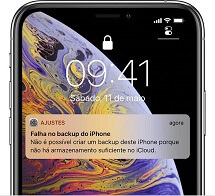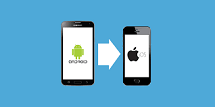Como recuperar vídeos apagados do iPhone com/sem backup
Como recuperar vídeos apagados no iPhone? Aqui neste artigo, pode encontrar os vídeos excluídos recentemente e também recuperar vídeos apagados no iPhone, mesmo sem backup.
Assim como o usuário acima, os usuários do iPhone podem perder vídeos valiosos devido à exclusão incorreta, falha na atualização do iOS , falha no dispositivo etc. Normalmente, os vídeos que compramos ou baixamos da iTunes Store podem ser baixados novamente.
No entanto, as coisas podem ser difíceis quando se trata de recuperar vídeos apagados feitos pela câmera embutida do iPhone, especialmente quando não há backups. Aqui neste post, mostraremos maneiras simples e seguras de recuperar vídeos apagados no iPhone com/sem backups. Por favor, continue lendo e obtenha mais detalhes.
Também pode assistir a este vídeo para recuperar vídeos apagados do iPhone:
1.Como Recuperar Vídeos Apagados do iPhone do álbum Apagados recentemente
Quando você exclui um vídeo no seu iPhone, ele vai para o álbum Apagados recentemente. Assim, você pode ver os vídeos apagados da pasta Apagados recentemente, pois as fotos e os vídeos permanecerão por 30 dias antes de serem apagados permanentemente. Além disso, para os vídeos apagados que não são gravados com o aplicativo Câmera, basta fazer login no mesmo ID Apple com o qual você comprou ou baixou os vídeos e baixá-los novamente.
Para recuperar vídeos apagados do álbum Apagados recentemente:
- Abra as Fotos e vá para os Álbuns na parte inferior da tela.
- Deslize para baixo e encontre o álbum Apagados recentemente em Utilitários.
- Toque no vídeo que você deseja restaurar.
- Clique em Recuperar no canto inferior direito.
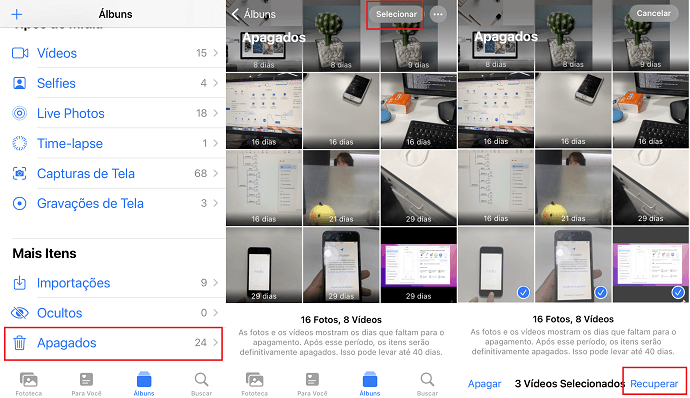
Recuperar vídeos apagados do álbum Apagados recentemente
Ou seja, os vídeos apagados do iPhone não desaparecem para sempre com a situação acima. Mas, se você não conseguir encontrar vídeos do álbum Apagados recentemente, os vídeos geralmente são apagados permanentemente. Como faço para recuperar vídeos apagados permanentemente? Você pode recuperar vídeos apagados do iPhone iCloud ou obter uma ferramenta de recuperação de dados do iPhone – PhoneRescue para iOS para restaurar sem backup.
2.Como recuperar vídeos apagados permanentemente do iPhone sem backup
Para recuperar vídeos apagados do iPhone sem nenhum backup, você tem que agir rapidamente e obter uma ferramenta de recuperação de dados do iPhone — PhoneRescue para iOS. Através da varredura profunda em PhoneRescue para iOS, os vídeos apagados podem ser encontrados e recuperados para o iPhone.
Há razões pelas quais as pessoas dizem que esta é a melhor ferramenta para recuperar vídeos excluídos do iPhone sem backups. Para começar, você pode recuperar os vídeos seletivamente para o computador em um formato legível. Além disso, o PhoneRescue para iOS também pode ajudar você a recuperar até 32 categorias de outros dados do iPhone como fotos, mensagens, notas, contatos, etc. Ele é desenvolvido por um desenvolvedor certificado pela Apple e agora está protegido pelo Norton. Tente livremente.
Passos para Recuperar Vídeos Apagados Permanentemente do iPhone sem Backup:
- Baixe gratuitamente o PhoneRescue para iOS
Agora, baixe gratuitamente o PhoneRescue para iOS ou sua versão profissional para o computador e siga-nos para recuperar vídeos apagados para o iPhone.
- Funcionar PhoneRescue para iOS em um computador.
Funcione PhoneRescue para iOS em seu computador e conecte seu iPhone ao computador. Selecione Recuperar do Dispositivo iOS e depois clique no botão da Seta para a Direita para continuar.

Selecionar o modo de recuperar
- Analisar os dados no iPhone.
Você pode ver que todos os dados foram selecionados. Portanto, você precisa desmarcar a caixa Selecione Todos, depois marcar a caixa de Vídeos fotográficos. Não se esqueça de clicar em OK.
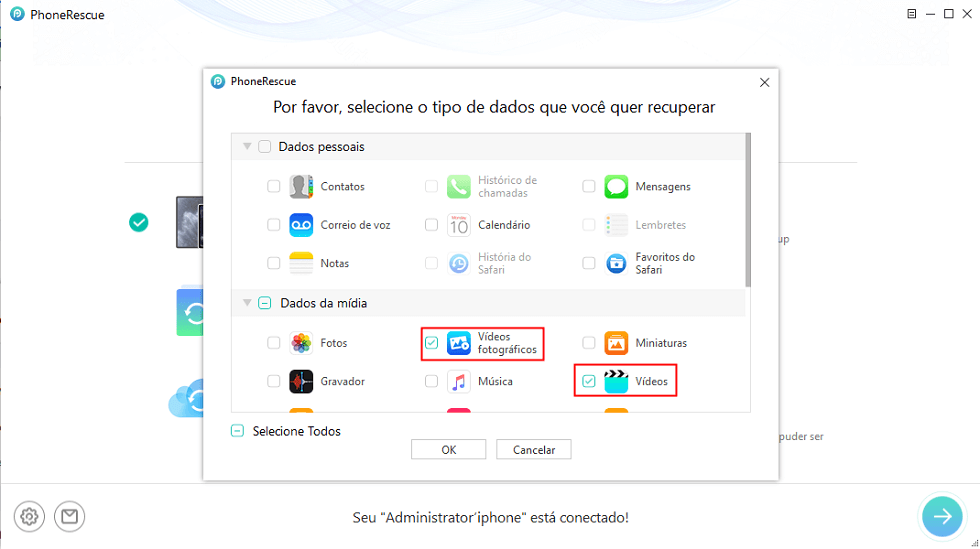
Selecionar vídeos para recuperar
- Visualizar e recuperar os vídeos.
O PhoneRescue para iOS vai exibir todos os vídeos, incluindo o perdido. Selecione o vídeo que você deseja recuperar do iPhone, clique no botão Para Computador para recuperar.
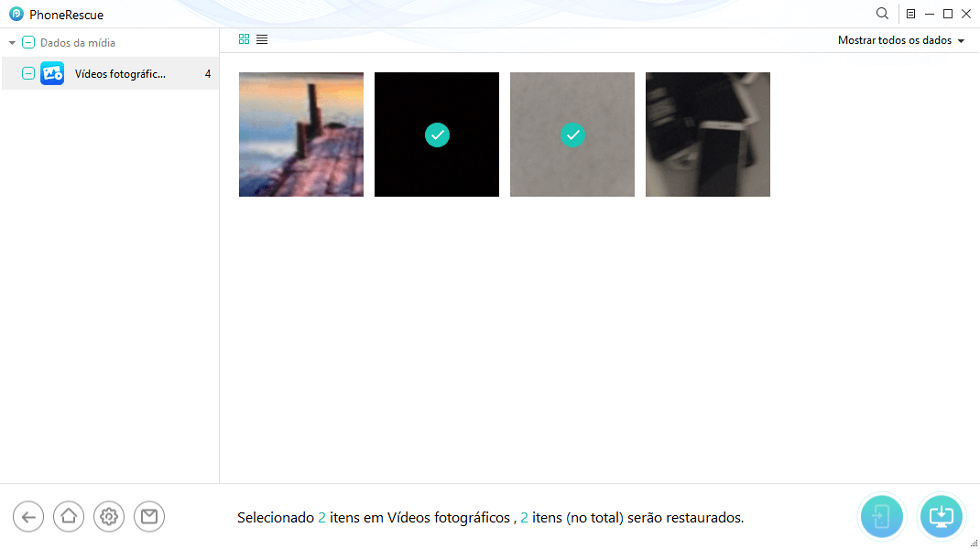
Recuperar os vídeos para PC
Se o PhoneRescue para iOS não exibir seus vídeos excluídos, isso significa que esses vídeos foram sobrescritos por novos dados em seu iPhone. Por favor, tente recuperar os vídeos apagados para o iPhone a partir de backups do iTunes ou iCloud.
3.Como Recuperar Vídeo Apagado iPhone do Backup do iTunes
Recuperar vídeos apagados do iPhone com backups do iTunes parece fácil, no entanto, muitos usuários de iPhone ficariam presos no problema de escolher o backup do iTunes errado. Além disso, todos os dados existentes em seu iPhone seriam substituídos pelos dados de backup, ou seja, poderia ocorrer mais perda de dados após recuperar vídeos apagados do iPhone com os backups do iTunes. O que é pior, você pode não recuperar nada além de perder mais dados do iPhone.
Felizmente, um profissional PhoneRescue — Recuperação de Dados do iPhone está lá para ajudá-lo a resolver estes problemas. Por um lado, você pode usá-lo para analisar o backup do iTunes e ver se os vídeos excluídos estão no backup antes da recuperação. Por outro lado, ele não substitui nenhum dado existente em seu iPhone. Mais do que tudo, você pode recuperar seletivamente os vídeos deletados que você deseja, em vez de todo o backup.
- Conectar o iPhone ao computador.
Baixe gratuitamente o PhoneRescue para iOS em seu computador e depois lance-o. E conecte seu iPhone ao computador com um cabo USB. Clique em Recuperar do Backup e depois clique no botão da Seta para a Direita para continuar.

Selecionar Recuperar do Backup
Certifique-se de que haja backups do iTunes anteriores no computador.
- Selecionar o backup do iTunes e analisar.
Selecione um backup do iTunes e clique novamente no botão da Seta para a Direita. Marque a caixa de Vídeos fotográficos. Não se esqueça de clicar em OK.
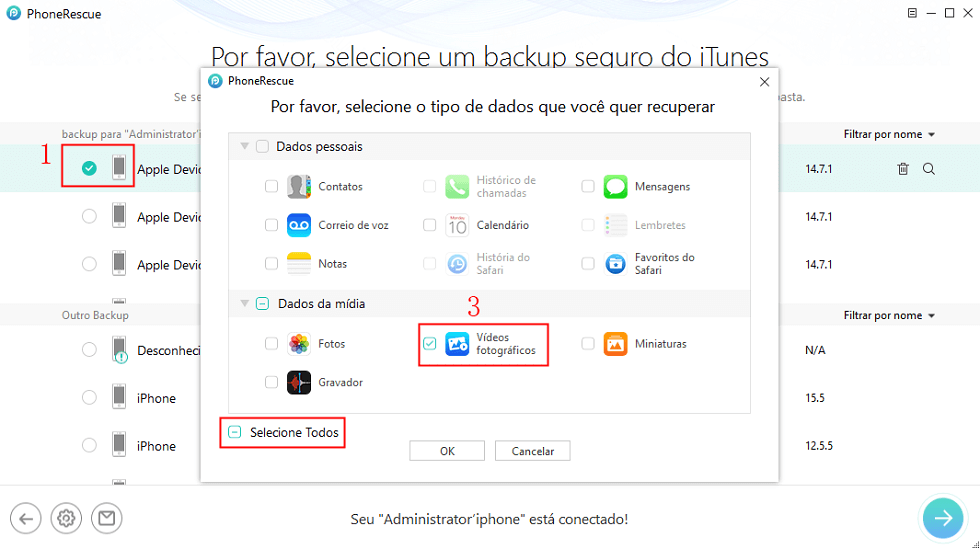
Selecionar backup para analisar
- Recuperar vídeos do iPhone apagados.
PhoneRescue para iOS exibiria todos os vídeos apagados em seu backup do iTunes. Clique no botão Para Computador e você pode salvar os vídeos excluídos no computador em um formato visualizável.
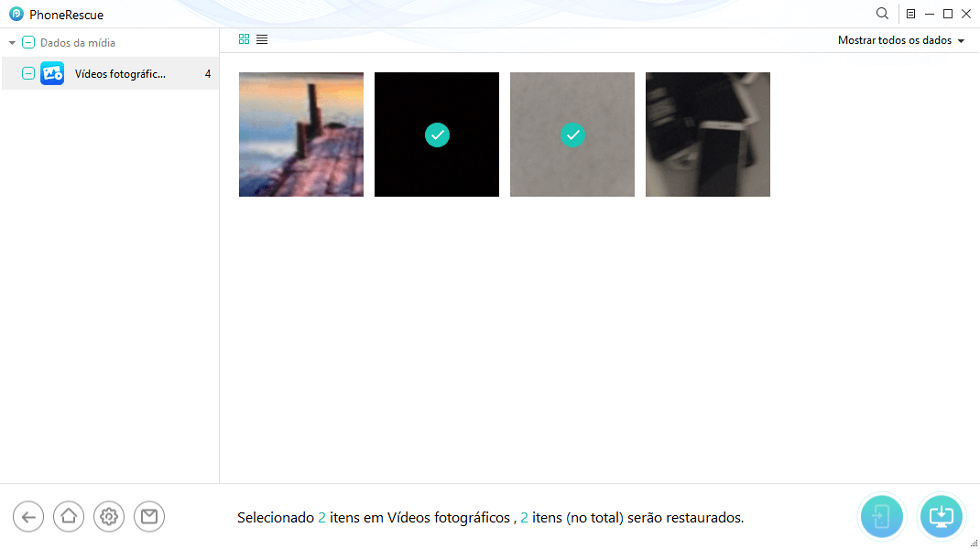
Recuperar para PC
4.Recuperar Vídeos Apagados no iPhone com Backups do iCloud
Além de recuperar vídeos apagados do iPhone diretamente, recuperar um vídeo apagado do iPhone com backup do iTunes, PhoneRescue para iOS também consegue ajudar você a recuperar vídeos apagados do iPhone com backup do iCloud.
Para recuperar vídeos apagados do iPhone com backups do iCloud.
- Executar PhoneRescue para iOS em um computador.
Inicie PhoneRescue para iOS em seu computador e conecte seu iPhone ao computador via seu cabo USB. Selecione o modo de Recuperar do iCloud, e então clique no botão da Seta para a Direita como é mostrado abaixo para continuar.
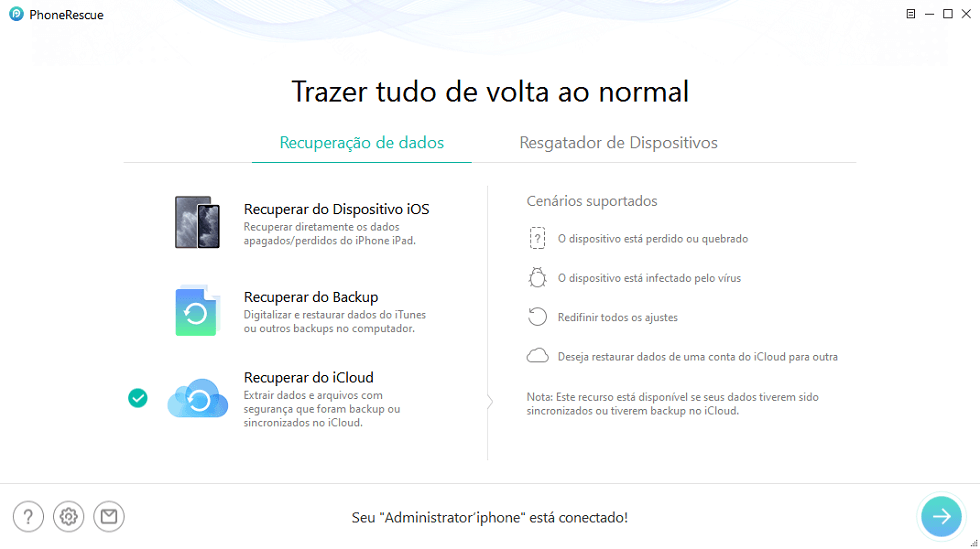
Selecionar Recuperar do iCloud
- Fazer o login na conta iCloud.
Efetue login em sua conta iCloud e selecione o Backup do iCloud. Você também pode fazer o download de vídeos fotográficos que você sincronizou com o iCloud para o computador.
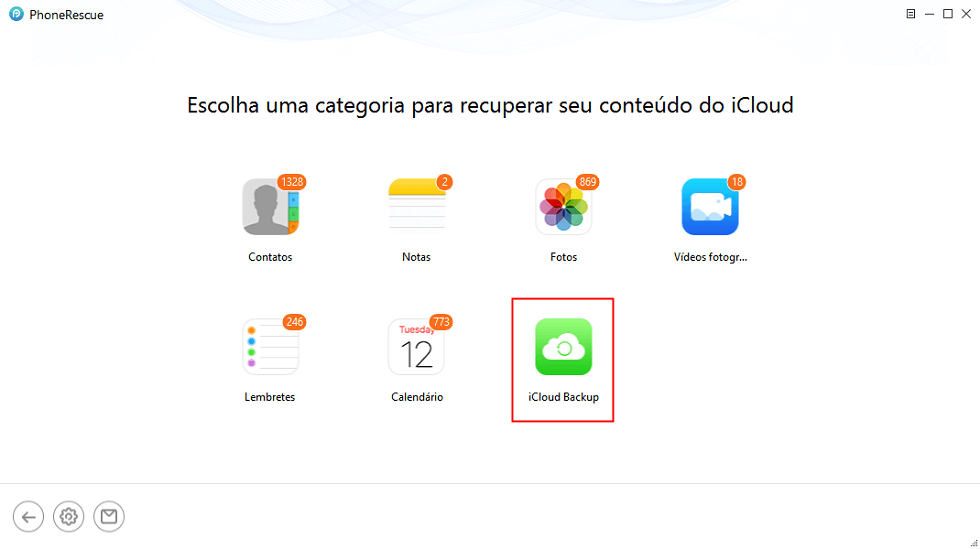
Clicar no Backup do iCloud
- Analisar os dados de backup.
Aqui você pode ver todos os backups iCloud que você fez. Escolha um backup do iCloud e clique em download. Marque a caixa de Vídeos fotográficos e clique em OK.
- Visualizar e recuperar os vídeos.
Conclusão
Perder ou apagar vídeos do iPhone por acidente sempre deixa a gente louca, com a ajuda do melhor software de recuperação de dados do iPhone — PhoneRescue para iOS, você pode dizer adeus a esta sensação para sempre e facilmente recuperar vídeos apagados do iPhone em minutos. Por que não baixar e experimentar agora?
Se você encontrar qualquer problema durante a recuperação de vídeos apagados do iPhone ou de gerações anteriores, seja livre para nos dizer por e-mail ou deixar um comentário nas seções de comentários, nós lhe responderemos o mais rápido possível. Ao mesmo tempo, seja gentil em compartilhar este tutorial com outras pessoas.
PhoneRescue – Recuperar vídeos do iPhone
- Recuperar mais de 30+ tipos de arquivos iOS no computador e dispositivo iOS em minutos. Funcionando no sistema Windows e Mac.
- Extrair dados do iTunes e do backup do iCloud com pré-visualização sem qualquer perda.
- É compatível com todas as versões de dispositivos iOS.
Descarregar para Win100% limpo e seguro
Descarregar para Mac100% limpo e seguro
Descarregar Grátis * 100% limpo e seguro
Perguntas relacionadas ao produto? Entre em contato com nossa equipe de suporte para obter uma solução rápida >